تستفيد واجهة المستخدم الجديدة لمترو الأنفاق من Windows 8 من Windows Phone وهي مصممة لجعل الحياة أكثر سهولة على الشاشة اللوحية أو الكمبيوتر المكتبي.
يمكن أن يكون استخدام تركيبة لوحة المفاتيح والفأرة القديمة المؤمنة مشوشًا قليلاً مع أحدث أنظمة تشغيل Microsoft. لذا ، إذا كنت ستتخذ خطواتك الأولى مع Windows 8 ، سيساعدك هذا الدليل على التعايش مع Metro UI وطريقة عمله.
مترو هو قائمة ابدأ

تم استبدال قائمة "ابدأ" بصفحة ابدأ طراز Metro في Windows 8.
ربما تكون قد قرأت أن Windows 8 يتخلص من قائمة Start (ربما تكون قد شاهدت أيضًا بعض الاختراقات لإعادتها) ، لكن واجهة Metro هي في الواقع قائمة Start في نظام التشغيل الجديد. يشار إليه باسم "ابدأ" وليس "مترو" داخل نظام التشغيل Windows 8.
يتم تشغيل بيئة سطح المكتب المألوفة كتطبيق من داخل مترو. يمكنك العودة إلى شبكة البرامج والبلاطات المكسوة بالقرميد عن طريق تحريك الماوس لأسفل في الزاوية السفلية اليسرى من الشاشة (حيث تم استخدام Start Orb). ينقر الزر الأيسر - الأيسر على صفحة بدء تشغيل Metro ثم يقوم النقر بزر الماوس الأيمن بإحضار قائمة سريعة باختصارات لوحة التحكم واختصارات Windows.
بمجرد الوصول إلى المترو نفسه ، قم بالتمرير إلى اليسار واليمين باستخدام بكرة التمرير الموجودة على الماوس ، أو استخدم شريط التمرير في الأسفل. يمكنك العودة إلى سطح المكتب عن طريق النقر على Esc أو النقر في الزاوية السفلية اليسرى من الشاشة.
خلق اختصارات
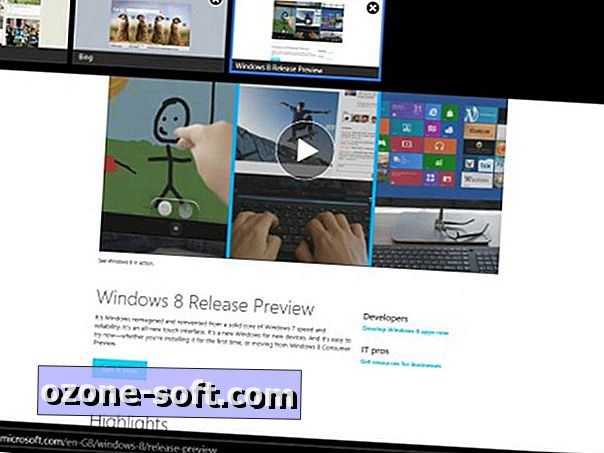
تستخدم تطبيقات Metro عناصر تحكم بسيطة سهلة الاستخدام في شاشة اللمس ، كما تتوفر قوائم وبرامج مثل Internet Explorer كتطبيق "Metro" وتطبيق "سطح المكتب".
كما هو الحال مع قائمة Start (ابدأ) الحالية ، يمكن تثبيت التطبيقات والاختصارات الأخرى على شاشة Metro إذا كنت تعتقد أنك ستستخدمها كثيرًا. تقوم بعض البرامج تلقائيًا بإنشاء اختصاراتها الخاصة بها ، وهو ما يحدث بالفعل في Windows 7. لرؤية كافة التطبيقات المثبتة على نظامك في المترو ، انقر بزر الماوس الأيمن على جزء فارغ من الشاشة واختر "كل التطبيقات" من القائمة التي تنبثق في القاع.
ستلاحظ أن البرامج مقسمة إلى قسمين - الأقسام الصديقة للشاشة التي تعمل في المترو وتلك التي تعمل في بيئة سطح المكتب كالمعتاد. انقر بزر الماوس الأيمن على أي تطبيق وسيتم منحك خيار تثبيت ذلك إلى صفحة البدء (أو شريط مهام سطح المكتب في حالة تطبيقات سطح المكتب). في صفحة البدء (انقر في الزاوية السفلى اليسرى) ، يمكنك النقر بزر الماوس الأيمن على التطبيقات لتغيير حجمها أو إزالتها ، بالإضافة إلى سحبها باستخدام الماوس.
يمكن أن تحتوي تطبيقات سطح المكتب على اختصارات في صفحة البدء أو على سطح المكتب نفسه ، كالمعتاد ، ولا يزال بإمكانك تثبيت التطبيقات على شريط المهام.
بدء ووقف تطبيقات المترو

ستعمل "الحركات" الخمس التي تطفو على اليمين بشكل مختلف بناءً على التطبيق الذي تقوم بتشغيله.
تعمل تطبيقات المترو في وضع ملء الشاشة ولديها عناصر تحكم كبيرة وسهلة الاستخدام تعمل باللمس تقلد الصفحة الرئيسية نفسها. إذا كنت تقوم بتشغيل الإصدار السابق من Windows 8 ، فستلاحظ أن معظم تطبيقات Metro قد تم إنشاؤها بواسطة Microsoft ، على الرغم من أن المزيد من عروض الجهات الخارجية ستتبع في الوقت المناسب.
تطبيقات مترو هي حيوانات مختلفة لبرامج سطح المكتب التقليدية. قد تجد حتى إصدارات Metro و Desktop من نفس التطبيق ، كما هو الحال مع Internet Explorer. يتم تنزيلها وتحديثها من خلال متجر Windows (وهو مثال مثالي لتطبيق Metro). انقر على أي تطبيق مترو لإطلاقه.
كما هو الحال مع صفحة البدء ، يمكنك التنقل باستخدام عجلة التمرير أو أشرطة التمرير ، والنقر بزر الماوس الأيمن لإظهار قائمة من الخيارات في الجزء السفلي ، والتي تختلف اعتمادًا على البرنامج الذي تقوم بتشغيله.
عند العودة إلى صفحة البدء أو سطح المكتب ، سيظل التطبيق قيد التشغيل في الخلفية. إذا كنت ترغب في إيقاف تشغيله بالكامل ، فقم بتحريك الماوس إلى أعلى الشاشة (حيث يجب أن يتحول إلى يد صغيرة) ، ثم انقر واسحب لأسفل إلى الأسفل. وسيظل اختصار لوحة المفاتيح القديمة Alt + F4 القديم جيدًا أيضًا.
التبديل بين التطبيقات
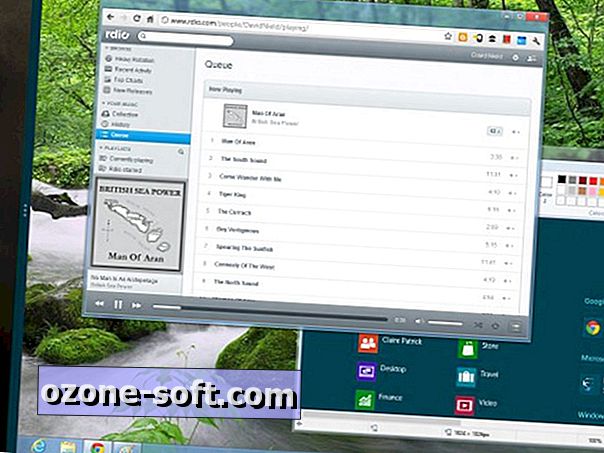
يمكن تعيين بعض تطبيقات Metro مثل الطقس إلى جزء أصغر على جانب الشاشة.
للتبديل بين التطبيقات في Windows 8 ، يمكنك استخدام اختصار لوحة المفاتيح التقليدية Alt + Tab. سيتم إدراج جميع تطبيقات سطح المكتب والمترو مع صورة مصغرة. بدلاً من ذلك ، باستخدام الماوس ، حرك المؤشر إلى أعلى الزاوية اليسرى - انقر مرة واحدة للتبديل إلى التطبيق التالي في القائمة ، أو حرك المؤشر لأسفل لرؤية الصور المصغرة لجميع التطبيقات المتاحة ، بما في ذلك رابط إلى البداية الصفحة في الأسفل. انقر على أي صورة مصغرة للتبديل إلى التطبيق. لا تُدرج هذه الطريقة الثانية برامج سطح المكتب الفردية ، ببساطة رابطًا إلى بيئة سطح المكتب.
إحدى الخدع التي يمكنك تنفيذها باستخدام قائمة التطبيقات المتاحة على اليسار هي تقسيم الشاشة إلى قسمين - نافذة رقيقة ونافذة واسعة. انقر على أي تطبيق مترو واسحبه لأسفل إلى الشاشة وسيتوفر لك خيار إضافته إلى الجانب الأيمن أو الأيسر. تدعم العديد من تطبيقات Metro هذا الوضع "المصغر" ، بما في ذلك Weather and People ، كما أنه من السهل توفر تطبيق آخر أثناء العمل على سطح المكتب.
يمكن تشغيل تطبيقين للمترو جنبًا إلى جنب ، ولكن الميزة لا تعمل مع تطبيقات سطح المكتب - باستخدام هذه البرامج ، يمكنك استخدام أدوات التقاط الإطارات التي يتم نقلها من Windows 7.
الزوايا الأربع ويندوز 8
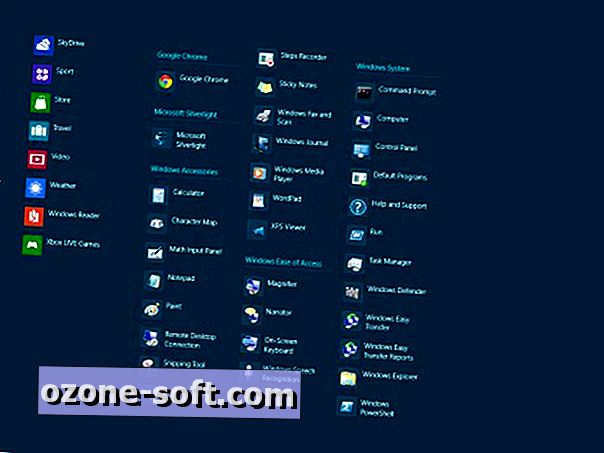
قم بزيارة صفحة "جميع التطبيقات" للاطلاع على قائمة ببرامج Metro و Desktop المثبتة حاليًا على النظام.
كما لاحظت من قبل ، فإن تحريك مؤشر الماوس إلى زوايا الشاشة هو طريقة الوصول إلى معظم الشاشات والاختصارات المتوفرة في Windows 8. لم أقم بعد بتغطية الجانب الأيمن من الشاشة ، حيث تعمل الزوايا العلوية والسفلية بنفس الطريقة - حرك مؤشر الماوس هنا وستشاهد خمسة اختصارات أو ما تطلق عليه Microsoft "سحر".
تظهر نفس السحوبات الخمس سواء كنت في بيئة مترو أو سطح مكتب ، بغض النظر عن البرنامج الذي تتواجد فيه حاليًا - البحث والمشاركة وابدأ (ببساطة رابط للعودة إلى صفحة بدء تشغيل Metro) ، والأجهزة والإعدادات. قم بالمرور فوق أي من هذه الاختصارات وتظهر لوحة معلومات على اليسار تعرض قوة الإشارة للوقت والتاريخ وشدة Wi-Fi الحالية.
نظرًا لأنني أركز بشكل أساسي على استخدام واجهة المستخدم للمترو في هذا الدليل ، فسوف أغطي باختصار هذه السِّحر. يعمل البحث على ما تتوقعه ويتيح لك البحث عن التطبيقات أو الإعدادات أو الملفات. ويمكن أيضًا استخدامه للبحث داخل تطبيقات مترو (لموقع في الخرائط ، على سبيل المثال ، أو جهة اتصال في الأشخاص).
ستبحث أداة البحث هذه عن الملفات ولكنها تعمل في واجهة نمط Metro. لاستخدام واجهة البحث التقليدية ، افتح مستكشف Windows وشغّل بحثًا من هناك.
تتيح لك المشاركة نشر شيء ما بسرعة من تطبيق مترو - سواء كان عنوانًا للخريطة أو رابطًا - لأصدقائك ومتابعيك على أي شبكات اجتماعية قمت بتوصيلها إلى تطبيق الأشخاص. ما زال في المراحل التكوينية. حتى الآن ، لا يمكنك مشاركة أي شيء من داخل سطح المكتب.
يتيح لك سحر الأجهزة إرسال المحتوى إلى جهاز آخر ، مثل شاشة ثانية أو طابعة أو دفق وسائط. مرة أخرى ، يمكنك توقع رؤية نسخة محسنة كثيرًا من هذه الميزة في إصدار Windows 8 الكامل.
أخيرًا ، توفر الإعدادات الوصول إلى شاشات التهيئة الأساسية. إذا قمت بتنشيطه من داخل تطبيق Metro ، فسترى خيارات خاصة بالتطبيق. إذا قمت بتشغيله من سطح المكتب ، فسترى ارتباطات إلى لوحة التحكم وشاشات تخصيص سطح المكتب ومعلومات التشخيص. أينما تصل إلى إعدادات الإعدادات ، تتوفر دائمًا مجموعة من الخيارات القياسية التي تغطي اتصالات الشبكة ، ومستوى الصوت والطاقة.
مع اقتراب الإطلاق الرسمي ، لا يزال Windows 8 قيد التقدم ، حتى مع عرض الإصدار السابق في البرية. إذا كانت هناك أي اختصارات أو اختصارات في لوحة المفاتيح والفأرة التي فاتني ، فأخبرني بذلك في التعليقات.













ترك تعليقك